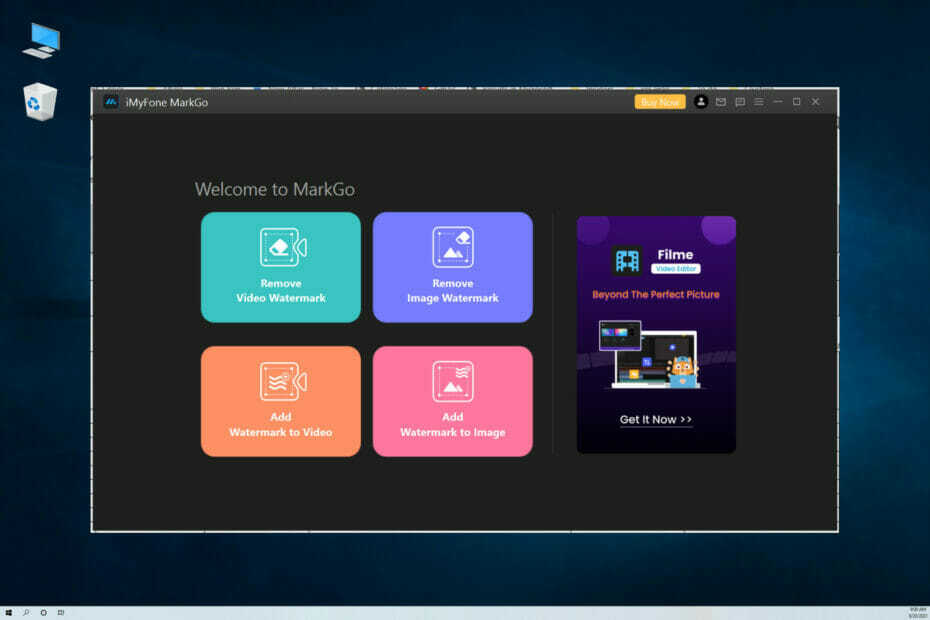- Včasih pesem ali zvočni učinek nista dovolj za spremljanje določenih prizorov.
- Zato se pogosto odločimo, da dejansko uporabimo glas za pripovedovanje dogodkov iz posnetka.
- Clipchamp ima tudi to funkcijo in izkoriščanje le-te je zelo enostaven postopek.
- Sledite našemu vodniku in se naučite, kako kar najbolje izkoristiti Clipchampovo besedilo v govor.

- Fotografije
- Video posnetki
- pesmi
- 3D modeli in infografika
- Številna druga umetniška dela
Pridobite vse aplikacije po posebni ceni!
Ustvarite lahko najbolj spektakularen video, ki ga pozna človeštvo, z učinki, ki bi navdihnili in očarali domišljijo prihodnjih generacij.
Če pa se zvočni del vašega posnetka po intenzivnosti ne ujema enako z video vsebino, ga lahko preprosto izbrišete, saj nikoli ne bo imel želenega učinka.
Dejansko gredo vizualne in zvočne čakalne vrste z roko v roki, še posebej, če poskušate povedati zgodbo z uporabo videa kot svojega sredstva.
Ne glede na to, ali se odločite za uporabo glasbenih, vremenskih ali risanih zvočnih učinkov, belega šuma ali pomirjujočega glasu pripovedovalca, lahko zvok ustvari ali zlomi posnetek.
In če se odločite, da boste šli po poti in pripovedovali, kaj se dogaja v posnetku, vam bomo pokazali, kako to pravilno narediti.
Kako lahko uporabim glasovno spremljanje v Clipchampu?
To je zelo preprosto, zato naj vas ne obeta zastrašujoča naloga. Če želite začeti, morate storiti le prenesite in namestite Clipchamp iz trgovine Microsoft Store.
Ko ste uspešno izvedli zgoraj omenjeni korak, lahko ugotovimo, kako lahko uporabite funkcijo besedila v govor Clipchamp.
-
Odprite Clipchamp in pritisnite Ustvari videoposnetek gumb.
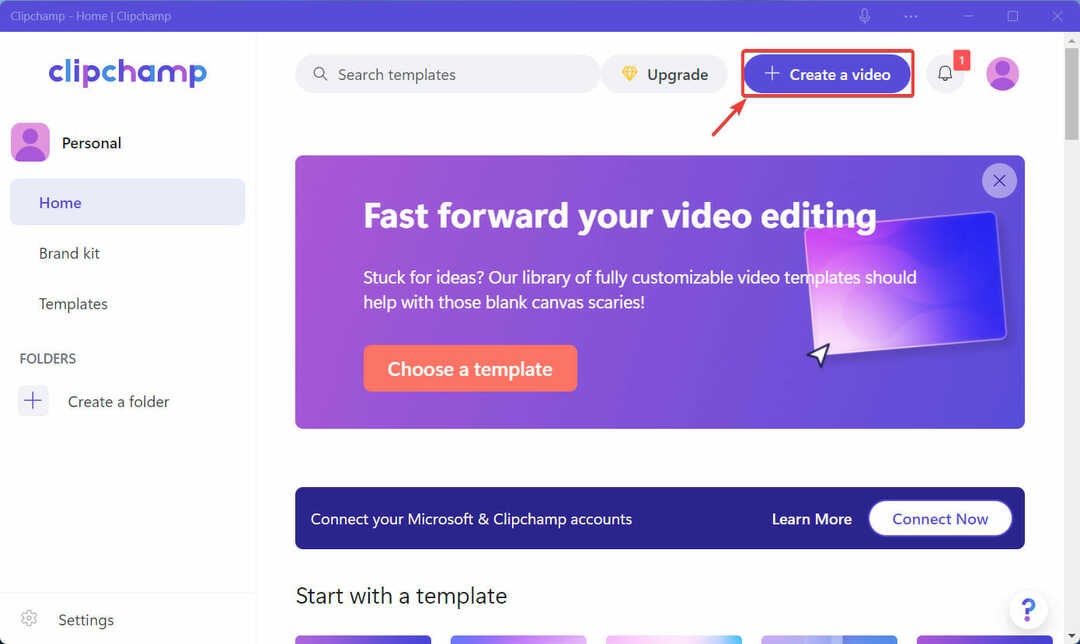
-
Kliknite na Zavihek Snemanje in ustvarjanje v stranski vrstici in izberite Besedilo v govor.
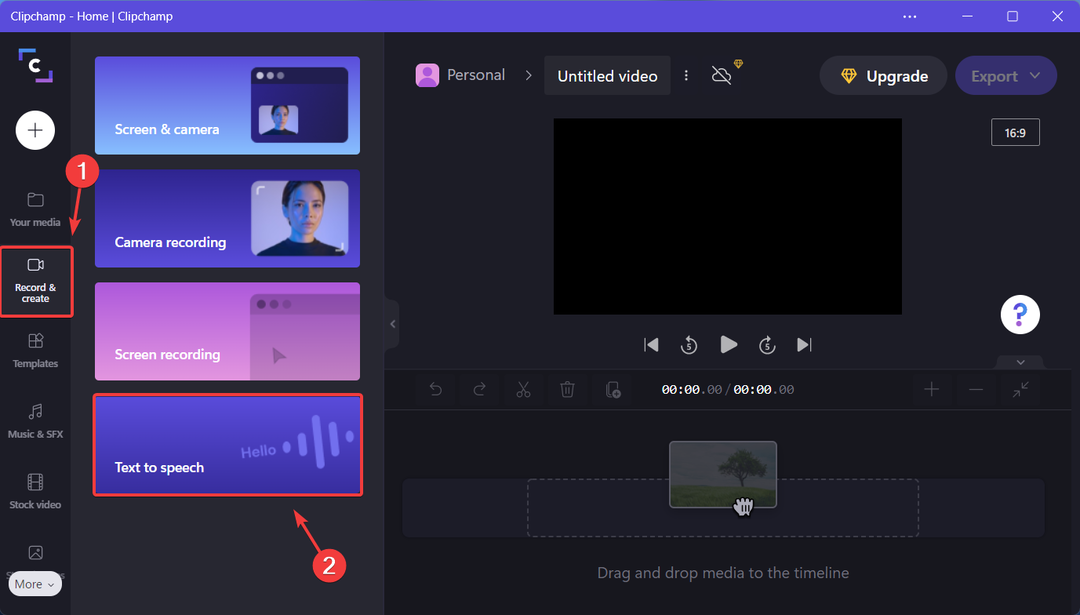
- Izberite želeni jezik in pripovedovalca, vnesite besedilo, izberite hitrost in kliknite na Shrani v medij.
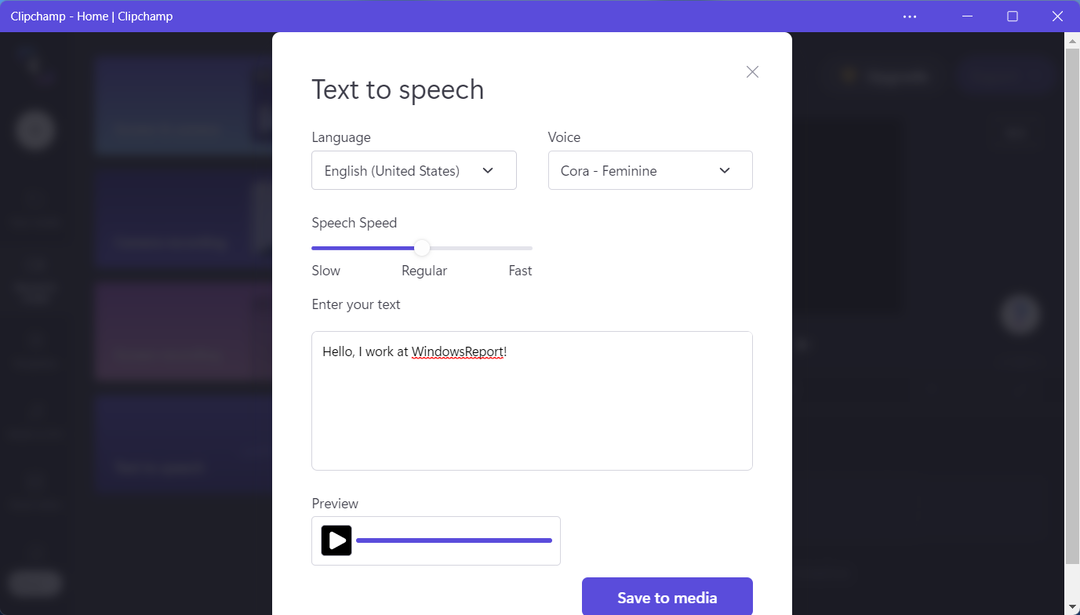
- Povlecite ustvarjeni zvočni posnetek in ga postavite kamor koli ga potrebujete za predvajanje v posnetku.
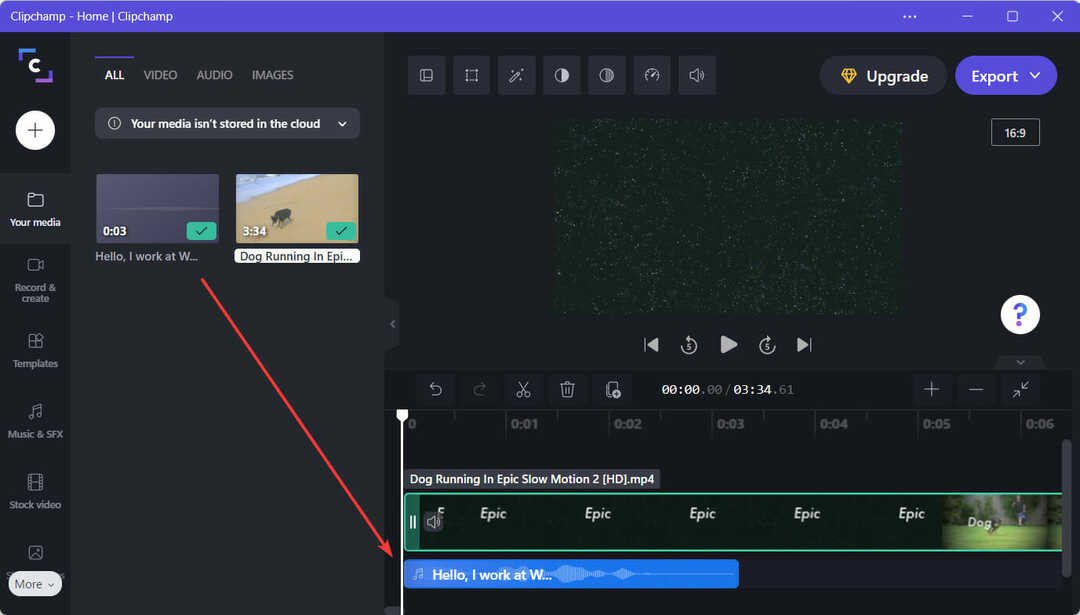
- Ko končate, pritisnite gumb Izvozi, da shranite končni videoposnetek.
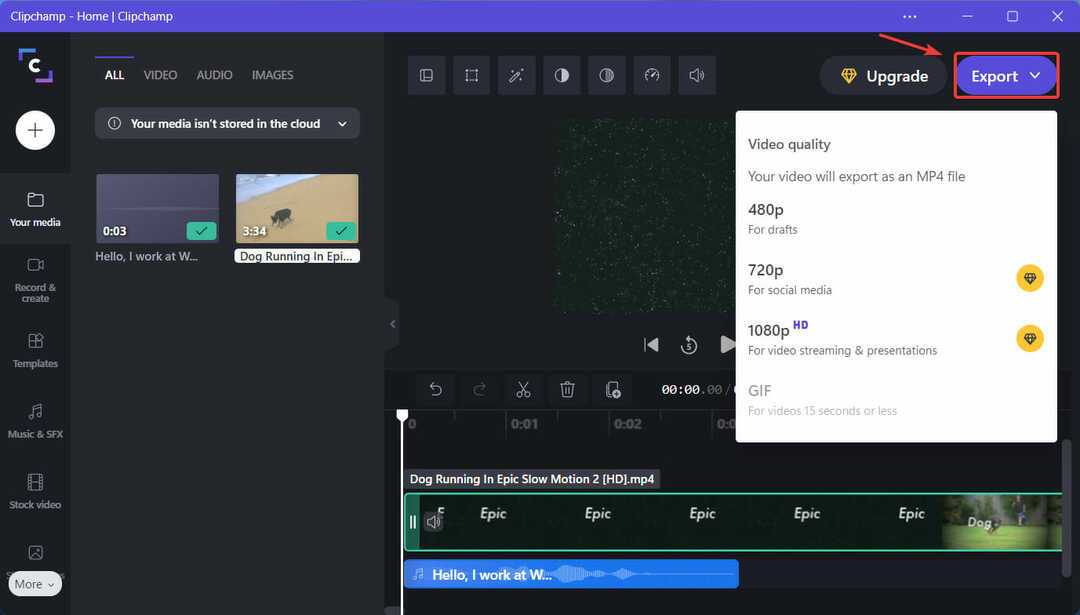
To je precej to! Ni skrivnosti, ni posebnega recepta, le trdo delo in znanje, kako uporabiti razpoložljiva orodja v svojo absolutno prednost.
Obrezovanje videoposnetkov je tudi s Clipchampom preprosto, tako kot celoten postopek urejanja, zato ne skrbite, da bi zapravili preveč časa za svoj projekt.
Microsoftova programska oprema za urejanje videoposnetkov je pravzaprav odličen način, da se naučite uporabljati takšne programe, če ste novi v prizoru prilagajanja posnetkov.
Vendar pa obstaja na tone drugih programska oprema za urejanje videa obstajajo tudi alternative, če menite, da Clipchamp preprosto ne bo naredil dovolj za vas.
⇒ Pridobite Clipchamp
Vam je bil ta vodnik v pomoč? Delite svoje misli z nami v spodnjem razdelku za komentarje.
 Imate še vedno težave?Popravite jih s tem orodjem:
Imate še vedno težave?Popravite jih s tem orodjem:
- Prenesite to orodje za popravilo računalnika ocenjeno odlično na TrustPilot.com (prenos se začne na tej strani).
- Kliknite Začnite skeniranje da poiščete težave z operacijskim sistemom Windows, ki bi lahko povzročile težave z računalnikom.
- Kliknite Popravi vse za odpravljanje težav s patentiranimi tehnologijami (Ekskluzivni popust za naše bralce).
Restoro je prenesel 0 bralci ta mesec.